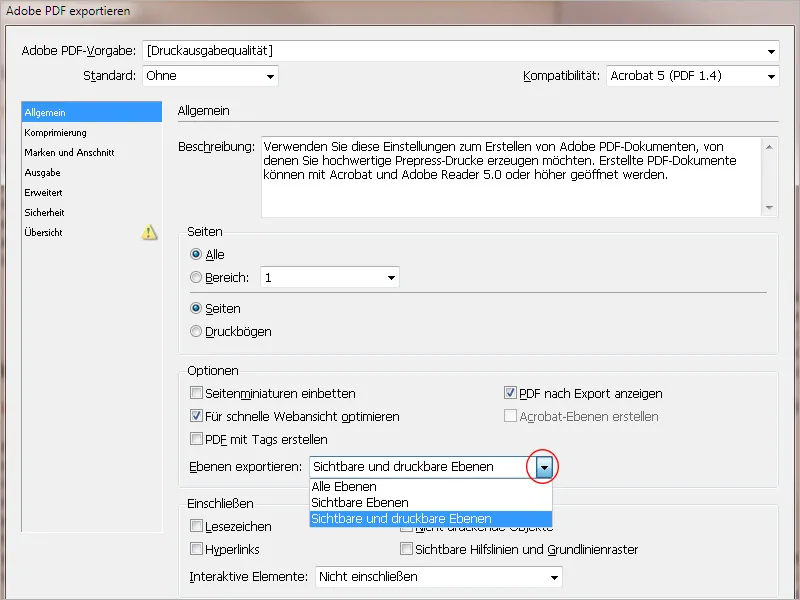Kasutades Kihtide funktsionaalsust InDesignis, saab dokumente keerukamalt ja samas ülevaatlikumalt kujundada. Kihid võib ette kujutada nagu üksteise peale asetatud läbipaistvad slaidid, mille sisu saab valikuliselt sisse või välja lülitada ning eksportida.
See kontseptsioon võimaldab kujunduselemente struktureerida ja paigutada nii, et näiteks erinevad keeleversioonid saab kokku viia ühte dokumendisse, luua alternatiivseid kujunduseeskujusid või - lihtsaimal juhul - et täielikult kujundatud kirjapaberit saab kord mingil päeval väljastada täisvärvi PDF-dokumendina ekraanil ja teisel päeval, desaktiveerides kujunduskihi, väljastada vaid aktuaalse tekstiga eeltrükitud kirjapaberile kodukontori printerist.
Kihtidega töötamise keskne punkt on Kihtide paneel (avatav läbi menüü Aken>Kihid või kiirklahvi F7).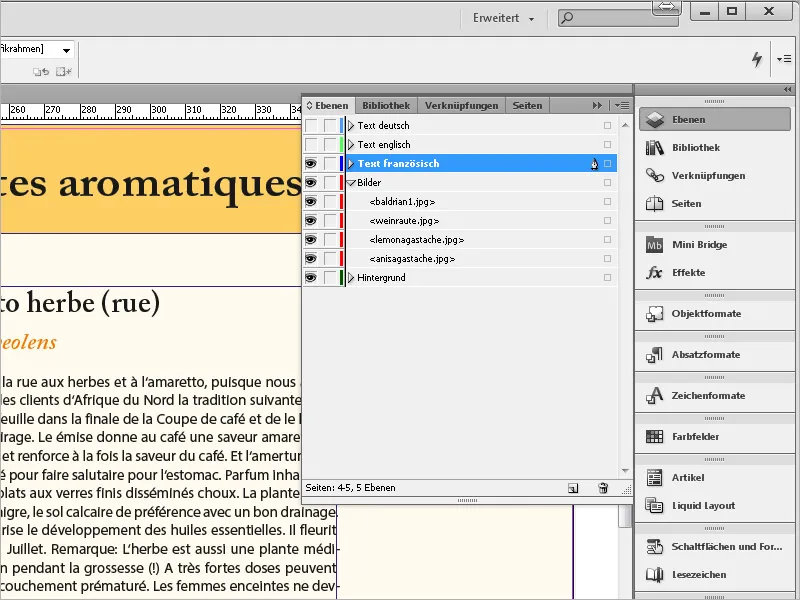
Iga uus dokument sisaldab alguses üht kihti (Kiht 1). Visuaalse orienteerumise hõlbustamiseks on erinevad kihid paletis ja neile paigutatud objektid (või nende paigutusraamid lehel) erineva värviga märgistatud (vaata eelnevat ekraanipilti).
Kiht 1 saab vaikimisi sinise märgistuse. Kihi nimetusele eelnevad paneelis kaks märkeruutu, mille abil saab neid vastavalt sisse või välja lülitada ning muutmise eest lukustada, et takistada juhuslikke muudatusi. Kihi nimetuse ees oleva väikese noole abil saab laiendada nimekirja kõigist sellel kihil kasutatavatest objektidest.
Vajadusel saab objekte hiireklahvi all hoides nihutada paneelis kihisiseselt ja suhteliselt teiste objektide suhtes ette- või tahapoole või teisele kihile ning neid ka kustutada.
Sama moodi nagu kihte ennast saab ka nende objekte desaktiveerida või lukustada laiendatud nimekirja väikeste märkeruutude abil paneelis.
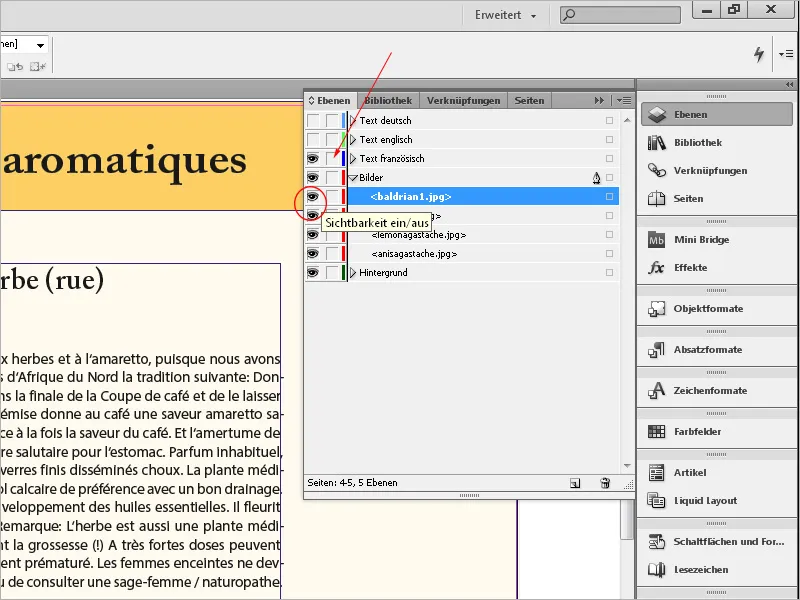
Kihi nimetusele topeltklõpsates avatakse dialoogiboks Kihi sätted. Siin saab lisaks Nimele ja värvimärgistusele läbi märkeruutude muuta erinevaid seadeid kuvamise, lukustamise, printimise ja teksti ümberpaigutuse osas.
Uue kihi saab luua kihi paneeli alumises osas paikneva nupu abil. Mõttekas on enne kihtidega töö alustamist mõelda läbi, millised elemendid ja miks peaks asetsema erinevatel kihtidel. Hilisem nihutamine teisele kihile pole aga probleem. Objektide paigutamine ees- või tahaplaanile või nende vahele ei nõua täiendavaid kihte ja saab määrata kontekstimenüü kaudu.
Kihte on eriti mõistlik kasutada, kui tuleb kuvada või väljastada erinevaid esiplaani ja tagaplaani kombinatsioone. Üks lihtne näide sellest on kirjapaber. Selles sisalduvad statsionaarsed elemendid nagu logo, kirjapäis, voldijooned ja jalus.
Kliendi jaoks täiusliku mulje jätmiseks las laseb printida kirjapaberid oma brändivärvidega suuremas koguses trükikojas.
Kirjavahetused, arved jne prinditakse seejärel must-valgelt ühe tekstikihi abil sinu kontoriprinteril sisse.
Kuid kuna suur hulk neist dokumentidest tuleb ka elektrooniliselt saata (lõppude lõpuks aktsepteerib maksuamet alates juulist 2011 ka elektroonilisi arveid ilma kvalifitseeritud allkirjata - lihtsalt PDF-failidena), siis sellistel juhtudel soovitakse, et värvilist kujunduselamust esitatakse koos tekstiga.
See saab kihtide abil lihtsalt ellu viia. Kui dokument tuleb paberkirjapaberile trükkida, jäetakse kujunduskiht lihtsalt peitu. PDF-failina väljastamisel jääb see sisse lülitatuks. Ja kui soovid lasta trükikojal kirjapaberit uuesti trükkida, eksporditakse ainult kujunduskiht.
Kihtide kasutamine muutub eriti huvitavaks brošüüride või kataloogide loomisel, mis tuleb välja anda erinevates keeleversioonides. Näiteks võib taustakihil koos värviplaatide, logode, lehenumbrite ja muude statsionaarsete elementidega luua kihil, kuhu lisatakse pildid ning selle kohale veel tekstikiht.
Oma tekstikihil on muuhulgas eelis, et korrigeerimiste tegemiseks pole vaja iga kord kaasa trükkida kogu värvikomponenti ja pildimaterjali, mis muudab vahetuse lihtsamaks.
Tekstikihid saab nüüd iga keele väljundiks eraldi luua. Kui tekst tuleb trükida mustvalgena, siis trükikoda peab erinevate keeleversioonide jaoks lihtsalt musta trükipleki vahetama, mis võib trükikulusid märgatavalt vähendada.
Ühe (keele-)kihilise eksportimiseks tuleb enne kõik teised kihid peita. Objektide kopeerimisel dokumendist, kus on mitu kihti, uude või teise dokumenti tuleb pöörata erilist tähelepanu paneeli menüü seadele: siin on sissekanne Kihte kopeerides säilita: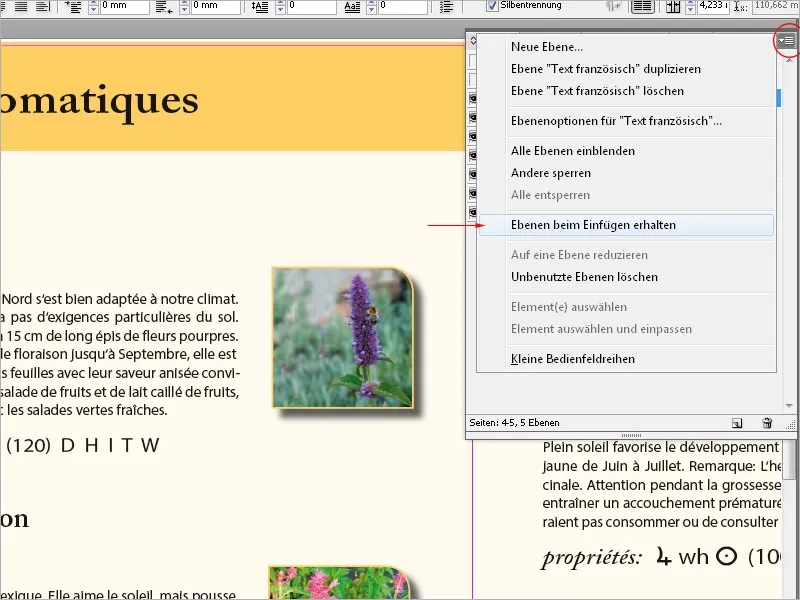
Kui see valik on aktiveeritud (siis on sellel linnuke paneelimenüüs), lisatakse sihtdokumendile allika dokumendi kiht (koos selle nimetusega). Kui soovid kopeerida vaid objekti ilma kihita, peab valik allika dokumendis olema deaktiveeritud.
Praeguse paneeli allosas saab üleliigne kiht kustutada prügikasti sümboli abil. Palun pange tähele, et kihtide jaotus mõjutab kogu dokumenti, mitte ainult hetkel nähtavat trükilehte.
Samuti saab eksporti- või printimisdialoogis teha seadeid kihtide sisalduse väljastamiseks.